Tilføj en ny WhatsApp-kontakt ved hjælp af en tilpasset QR-kode

Se hvor nemt det er at tilføje en ny WhatsApp-kontakt ved hjælp af din tilpassede QR-kode for at spare tid og gemme kontakter som en professionel.
For ikke længe siden tilføjede WhatsApp endelig noget, som Telegram-brugere har nydt i et stykke tid nu: Klistermærker. Når du først får adgang til klistermærker, har du allerede et par muligheder at gå med. Men den eneste ulempe er, at de tilgængelige klistermærker måske ikke er din stil og måske ikke udtrykker, hvad du ønsker.
I så fald ville dit bedste bud være at gå videre og oprette dine egne WhatsApp-klistermærker. Indtil WhatsApp annoncerer den funktion, har du intet andet valg end at bruge en tredjepartsapp til at skabe personlige WhatsApp-klistermærker såsom Sticker Maker. Processen er nemmere, end du tror, hvilket er fantastisk, hvis du ikke er særlig teknisk kyndig.
Tredjepartsappen, du skal downloade, er Sticker Maker . Når du først starter appen, skal du trykke på Opret en ny klistermærkepakke i grøn. Sørg for, at du tænker på et godt navn, da det er det navn, din klistermærkepakke kommer til at have.
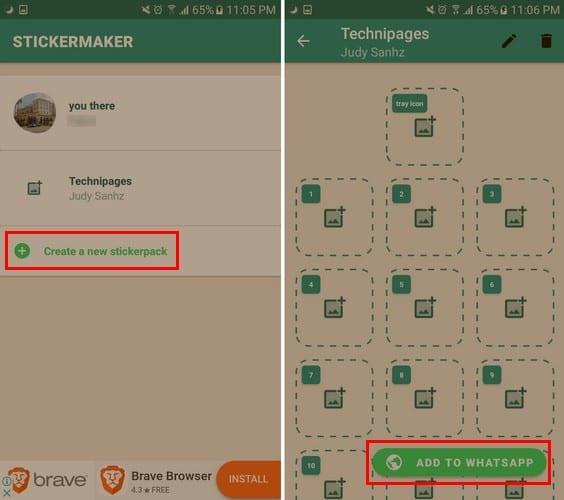
Du skal ikke bekymre dig for meget, hvis du nogensinde fortryder navnet, skal du gå ind i din klistermærkepakke og trykke på blyantikonet. Appen giver dig mulighed for at omdøbe din klistermærkepakke.
Først skal du oprette et bakkeikonklistermærke til pakken. Husk, at dette vil være et klistermærke, der ikke vises som en klistermærkemulighed. Kun de klistermærker, du laver, der er i hullerne med tal, kan bruges som klistermærker. Du kan tilføje så mange som 30 klistermærker pr. pakke. Der er heller ingen grund til at fylde hver klistermærkepakke for at bruge dem alle sammen.
Appen vil bede dig om at tegne en streg over, hvad du vil gøre til et klistermærke. Før klistermærket oprettes permanent, vil appen vise dig en forhåndsvisning af det, du har oprettet. Det giver dig mulighed for enten at starte forfra eller oprette klistermærkerne.
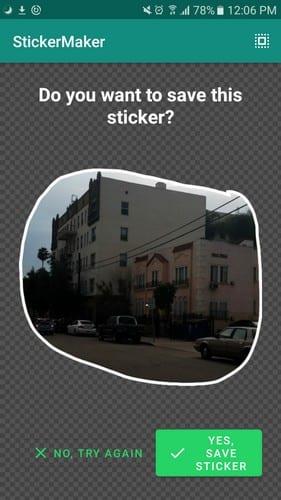
For at kunne tilføje klistermærkepakken til WhatsApp, skal du oprette mindst tre klistermærker. Når du er færdig med at oprette dem, skal du trykke på Tilføj til WhatsApp-indstillingen nederst til højre på din skærm. Du bør få en besked om, at klistermærkerne er blevet tilføjet.
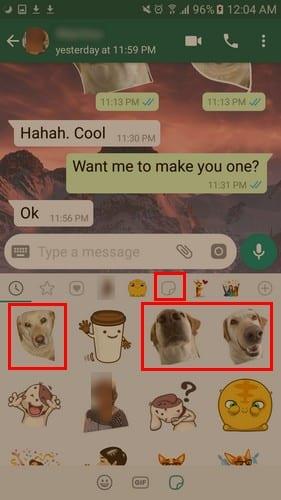
Når du er færdig med at oprette klistermærker, skal du gå over til WhatsApp og åbne den samtale, du vil tilføje klistermærkerne til. Tryk på emoji'en nederst til venstre og vælg mærkatikonet. Dine nyoprettede klistermærker skal have en rød prik på dem, så de er nemme at finde.
Forhåbentlig vil WhatsApp, som tiden går, tilføje flere klistermærker til deres nuværende samling. Indtil da, hvis du ikke er tilfreds med dem, du kan bruge, ved du nu, hvordan du laver dine egne WhatsApp-klistermærker. Hvad skal du lave skræddersyede klistermærker af? Efterlad en kommentar og del dine tanker.
Se hvor nemt det er at tilføje en ny WhatsApp-kontakt ved hjælp af din tilpassede QR-kode for at spare tid og gemme kontakter som en professionel.
Lydløs gruppetekstbeskeder i Android 11 for at holde notifikationer under kontrol for Beskeder-appen, WhatsApp og Telegram.
Fungerer WhatsApp Web ikke? Bare rolig. Her er nogle nyttige tips, du kan prøve for at få WhatsApp til at fungere igen.
Nogle brugere har klaget over, at WhatsApp ikke downloader mediefiler. Vi har undersøgt sagen og fundet fem løsninger.
Selvom WhatsApp er et fantastisk værktøj at have, kan du finde på at ville slippe af med din konto. Blot at afinstallere appen fjerner faktisk ikke
For de fleste telefonbrugere er det bedre at have deres apps og system til at bruge et mørkere farveskema – det er lettere for øjnene, mindre forstyrrende i et mørkere miljø,
For at lytte til lydbeskeder på WhatsApp uden at afsenderen ved det, skal du videresende beskeden til en anden eller aktivere flytilstand.
Lær, hvordan du svarer på en bestemt besked i Whatsapp.
Det er et velkendt faktum, at de fleste af de apps, der ejes af Facebook, nu har en "Stories"-funktion. Den er også til stede på WhatsApp i form af "WhatsApp-status". Desværre må de fleste brugere ty til at tage et skærmbillede.
At slå WhatsApp-chats fra kan give dig ro i sindet, når du har en tendens til at få mange beskeder. Du prøver at holde dig på toppen og svare lige så mange som dig
Tilføj noget liv til dine WhatsApp-klistermærker ved at tilføje noget lyd til dem. Her er hvordan.
Hader du ikke bare det, når du sender nogen en WhatsApp, og de tager evigheder om at se på beskeden? Enten ignorerer de dine beskeder, eller også gør de det
Grupper på WhatsApp er en fantastisk måde at dele information med og chatte med flere personer på én gang ... men mellem spam og grupper, der overlever deres
Før 2019 var den eneste måde at forhindre nogen i at tilføje en anden til en gruppe ved at blokere gruppens administratorer personligt. Dette udgjorde alle mulige
Lær, hvordan du finder ud af, om nogen har blokeret dig på WhatsApp, Instagram eller Facebook.
Hvad sker der, hvis du ikke accepterer WhatsApps nye vilkår og betingelser? Den er ikke køn.
Se, om WhatsApp deler dine private oplysninger med Facebook siden 2016. Der er dog tre dages ventetid.
Se, hvor nemt det er at sende lydbeskeder fra WhatsApp til Telegram og omvendt. Følg disse nemme trin.
Gør beskeder nemmere at læse ved at forstørre teksten på enhver WhatsApp-chat. Se, hvordan du kan gøre det.
Hvis du ikke kan sende billeder, videoer eller andre filer via WhatsApp, understøttes filformatet muligvis ikke. Eller det kan være en midlertidig fejl.
Apple har introduceret iOS 26 – en større opdatering med et helt nyt design med frostet glas, smartere oplevelser og forbedringer af velkendte apps.
Studerende har brug for en specifik type bærbar computer til deres studier. Den skal ikke kun være kraftig nok til at præstere godt i deres valgte fag, men også kompakt og let nok til at kunne bæres rundt hele dagen.
I denne artikel vil vi guide dig til, hvordan du genvinder adgang til din harddisk, når den fejler. Lad os følge med!
Ved første øjekast ligner AirPods alle andre ægte trådløse øretelefoner. Men alt dette ændrede sig, da et par mindre kendte funktioner blev opdaget.
Det er enkelt at tilføje en printer til Windows 10, selvom processen for kablede enheder vil være anderledes end for trådløse enheder.
Som du ved, er RAM en meget vigtig hardwaredel i en computer, der fungerer som hukommelse til at behandle data og er den faktor, der bestemmer hastigheden på en bærbar computer eller pc. I artiklen nedenfor vil WebTech360 introducere dig til nogle måder at kontrollere for RAM-fejl ved hjælp af software på Windows.
Har du lige købt en SSD i håbet om at opgradere din computers interne lager, men ved ikke, hvordan du installerer SSD? Læs denne artikel nu!
Sådan aktiveres scanning på Canon Pixma MG5220, når du er løbet tør for blæk.
Uanset om du leder efter en NAS til dit hjem eller kontor, så tjek denne liste over de bedste NAS lagringsenheder.
Hvis din Powerbeats Pro ikke oplades, skal du bruge en anden strømkilde og rengøre dine earbuds. Lad etuiet være åbent, mens du oplader dine earbuds.



























